
Seguramente alguna vez se han encontrado con este problema al trabajar en Excel: han realizado una planilla con subtotales que luego quieren copiar y pegar en otra hoja pero al intentarlo les ha copiado toda la información y no sólo los subtotales. La pregunta obligada entonces: ¿hay alguna forma de seleccionar y copiar sólo las filas de subtotales, sin copiar también el detalle de los valores? Aquí la respuesta.
Comencemos por el principio. Supongamos una lista de ventas con nombre del cliente e importe de la operación. Cada cliente puede aparecer varias veces, si realizó más de una compra. Si ordenamos la lista por el nombre del cliente, luego podemos usar las opciones [Datos/Subtotales] para calcular e insertar subtotales por cliente. Una vez obtenidos los subtotales, podemos ver la lista en distintos niveles de detalle:
- La lista completa, con subtotales por cliente y total general.
- Sólo los subtotales por cliente y total general.
- Sólo el total general.
Queremos entonces mostrar la lista con subtotales y total general, y luego copiar esos subtotales en otro rango. El problema es que, si seleccionamos el rango correspondiente y luego copiamos y pegamos, se pegan todas las filas de la lista, incluidas aquellas que están ocultas. La solución es pedirle a Excel que sólo tenga en cuenta en la selección las filas visibles:
1. Seleccionamos los subtotales.
2. Tomamos las opciones [Edición/Ir a…] (u oprimimos la tecla <F5>).
3. Hacemos un clic en [Especial].
4. Marcamos la opción [Sólo celdas visibles].
5. Hacemos clic en [Aceptar].
Ahora quedan seleccionadas solamente las filas que contengan los subtotales. Entonces podemos usar las opciones de copiar y pegar para copiar los subtotales en otro rango. Aunque los subtotales los obtiene Excel con la función SUBTOTALES, al copiar y pegar con la opción [Sólo celdas visibles], se copian nada más que los resultados de la función.
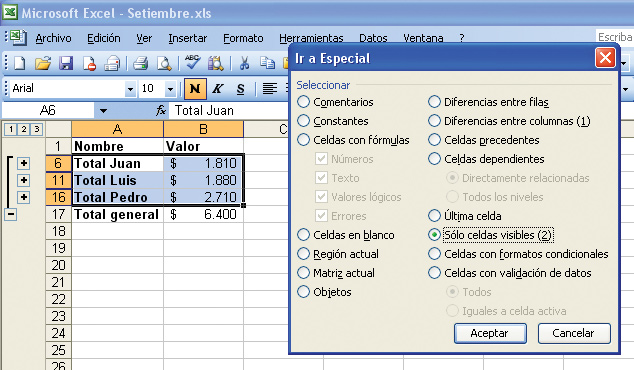
Aunque parece que hay tres filas seleccionadas, en realidad hay once: de la seis a la dieciséis. Con la opción [Sólo celdas visibles] seleccionamos sólo las filas que no están ocultas.
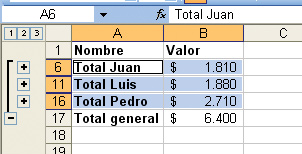
Ahora están seleccionadas sólo las filas de subtotales. Si, a continuación, copiamos y pegamos este rango en otra parte, sólo se pegan los subtotales.
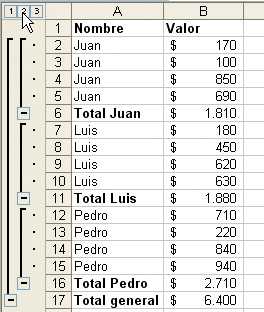
Con un clic en este botón comprimimos la lista de modo que muestre solamente los subtotales y el total general.












Gracias por compartir, muy didactica, me ayudó mucho.
Se pasaron, muchas gracias que util y facil de realizar.
Héroe, muy buen tip amigazo un abrazo!
HOLA BUENAS TARDES LEYENDO ME PREGUNTO YO, SI HAY ALGUNA FORMA DE SELECCIONAR TODOS LOS DATOS EN SUBTOTALES, YA QUE MIS COLUMNAS SON MAS DE MIL Y ESTAR SELECCIONANDO UNA POR UNA ES UN POCO TARDADO Y TEDIOSO.
DE ANTEMANO AGRADEZCO SU APOYO Y AYUDA.
SALUDOS,
Buenisimo!!! muy util Gracias!
GRACIAS ME SACO DE UN GRAN APURO Y HOY APRENDÍ ALGO NUEVO. 😉